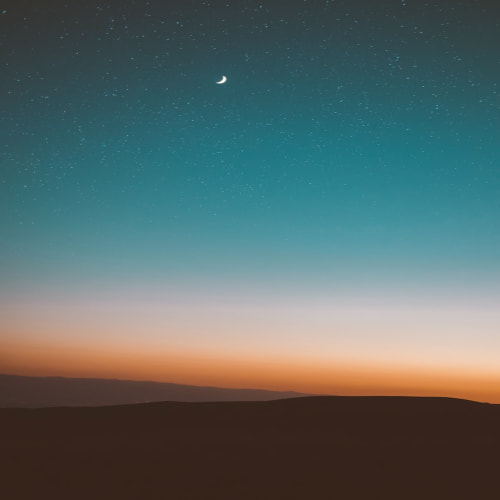반응형

Windows11 초기 환경설정 — 속도를 저하시키는 기능 비활성화 및 성능 향상법
Windows11은 디자인과 보안 기능이 대폭 향상되었지만, 기본 설정 상태로는 백그라운드에서 수많은 서비스가 동작하며 시스템 리소스를 차지합니다. 이러한 기본 프로세스를 정리하고, 시각 효과를 줄이며, 불필요한 기능을 비활성화하면 체감 속도가 크게 개선됩니다.
💡 목표: “시스템 안정성을 유지하면서 불필요한 자원 소모를 최소화하는 환경” → SSD 기반 PC 기준 약 15~30% 속도 향상 효과를 기대할 수 있습니다.
1️⃣ 속도를 저하시키는 주요 백그라운드 프로세스
- Windows Search 인덱싱 — 실시간 파일 검색용으로 CPU를 지속적으로 사용합니다.
→ services.msc 실행 → Windows Search → “사용 안 함” - Connected User Experiences and Telemetry — 사용자 활동 데이터를 Microsoft에 전송합니다.
→ 보안상 비활성화를 권장합니다. - Background Apps — 설치된 앱이 백그라운드에서 자동 실행되어 RAM을 점유합니다.
→ 경로: 설정 → 개인 정보 및 보안 → 백그라운드 앱 → 전체 비활성화 - OneDrive 자동 동기화 — 불필요한 디스크 I/O 발생. → 시작 프로그램에서 비활성화 또는 계정 연결 해제
- Microsoft Teams 자동 시작 — 로그인 시 실행되므로 부팅 지연을 유발합니다. → 작업 관리자 → 시작프로그램 → “사용 안 함”
2️⃣ 불필요한 시각 효과와 애니메이션 최소화
Windows11은 디자인적으로 매끄럽지만, 시각 효과는 GPU 및 CPU 부하를 증가시킵니다. 특히 노트북 환경에서는 배터리 소모에도 영향을 줍니다.
- 경로: 제어판 → 시스템 → 고급 시스템 설정 → 성능 설정 → “최상의 성능으로 조정”
- “창의 그림자 표시”, “부드러운 글꼴 가장자리” 정도만 유지하면 충분합니다.
- 투명 효과 비활성화: 설정 → 개인 설정 → 색상 → “투명 효과” 끄기
3️⃣ 시작 프로그램 및 서비스 정리
불필요한 자동 실행 항목은 부팅 지연의 가장 큰 원인입니다. 기본적으로 설치되는 클라우드 앱, 보안 툴, 메신저 등은 직접 실행할 때만 사용해도 무방합니다.
- Ctrl + Shift + Esc → 작업 관리자 → “시작프로그램” 탭
- 비활성화 추천 항목: Spotify, Discord, Zoom, Edge Update, Cortana
- 중요 시스템 항목(보안, 오디오, 그래픽 드라이버 등)은 유지 필요
4️⃣ Windows11의 미사용 기능 및 기본 앱 제거
Windows11에는 기본적으로 여러 앱이 포함되어 있지만, 대부분은 실제로 사용되지 않습니다. 이러한 앱을 정리하면 부팅 속도와 시스템 반응성이 개선됩니다.
- 설정 → 앱 → 선택적 기능 → “Internet Explorer 모드”, “Quick Assist” 등 제거
- PowerShell 명령어를 통해 기본 앱 제거:
Get-AppxPackage *xbox* | Remove-AppxPackage Get-AppxPackage *onenote* | Remove-AppxPackage Get-AppxPackage *solitaire* | Remove-AppxPackage - 불필요한 게임·뉴스·피드 제거로 클린한 환경 구성
5️⃣ 성능 향상을 위한 세부 설정
- 전원 모드 변경: 설정 → 시스템 → 전원 → “최대 성능” 또는 “고성능” 선택
- 디스크 정리 자동화: 설정 → 시스템 → 저장소 센스 → 임시 파일 자동 삭제 활성화
- 가상 메모리 최적화: 고급 시스템 설정 → 성능 → 고급 → “시스템이 관리하도록 설정”
- Windows Update 자동 재시작 방지: gpedit.msc → “자동 업데이트 후 재시작 안 함” 설정
- 보안 설정 유지: Defender는 유지하되, “클라우드 기반 보호”만 선택적 비활성화
6️⃣ 하드웨어 드라이버 및 시스템 유지 관리
드라이버 충돌이나 오래된 버전은 CPU 점유율을 높일 수 있습니다. 다음을 정기적으로 확인하세요.
- 디바이스 관리자 → 드라이버 업데이트 여부 확인
- Windows Update → 선택적 업데이트 → “드라이버” 항목 점검
- 3개월 단위로 디스크 조각 모음(SSD는 TRIM 최적화) 수행
✅ 마무리 정리
위 설정들은 단순히 ‘가벼운 윈도우’를 만드는 것이 아니라, 시스템 효율을 극대화하고, 불필요한 프로세스의 리스크를 줄이는 목적을 가집니다. 특히 업무용 또는 개발용 PC의 경우 이러한 최적화가 장시간 사용 시 성능 저하를 방지합니다.
💬 결론: “필요한 기능만 남기고, 보이지 않는 리소스 낭비를 줄이는 것이 진짜 최적화입니다.”
반응형
'IT 소식 뉴스 > IT 소식' 카테고리의 다른 글
| 신종 랜섬웨어 '모노록(Monolock)' 분석 및 대응 종합 가이드 (1) | 2025.11.01 |
|---|---|
| 킬린(Qilin) 조직, WSL·BYOVD·원격툴 악용한 하이브리드 랜섬 전술 포착 (2) | 2025.10.31 |
| KT 계열 알티미디어, 킬린(Qilin) 랜섬웨어 공격 대상 등재 (2) | 2025.10.30 |
| 카스퍼스키, 크롬 제로데이 악용 캠페인 ‘오퍼레이션 포럼트롤’…이탈리아 스파이웨어 유포 (1) | 2025.10.30 |
| KT, 개인정보 유출 피해자 대상 100GB 데이터·15만원 보상 제공 및 피해 조회 (10) | 2025.10.29 |